체크리스트, 일상적이고 반복적으로 하는 기록, 양식에 맞추어서 작성하는 서류등을 종이를 사용하지 않고, 태블릿에서 직접 작성하는 방법을 공유하고자 합니다. 태블릿 또는 스마트폰을 활용하여 정해져 있는 양식의 PDF 파일 위에 바로 문서를 작성할 수 있다.
PDF 파일 위에 키보드입력과 필기, 서명 기능을 제공하는 XODO 앱을 사용해 보겠다.
앱은 구글마켓, 앱스토어에서 다운로드하라.
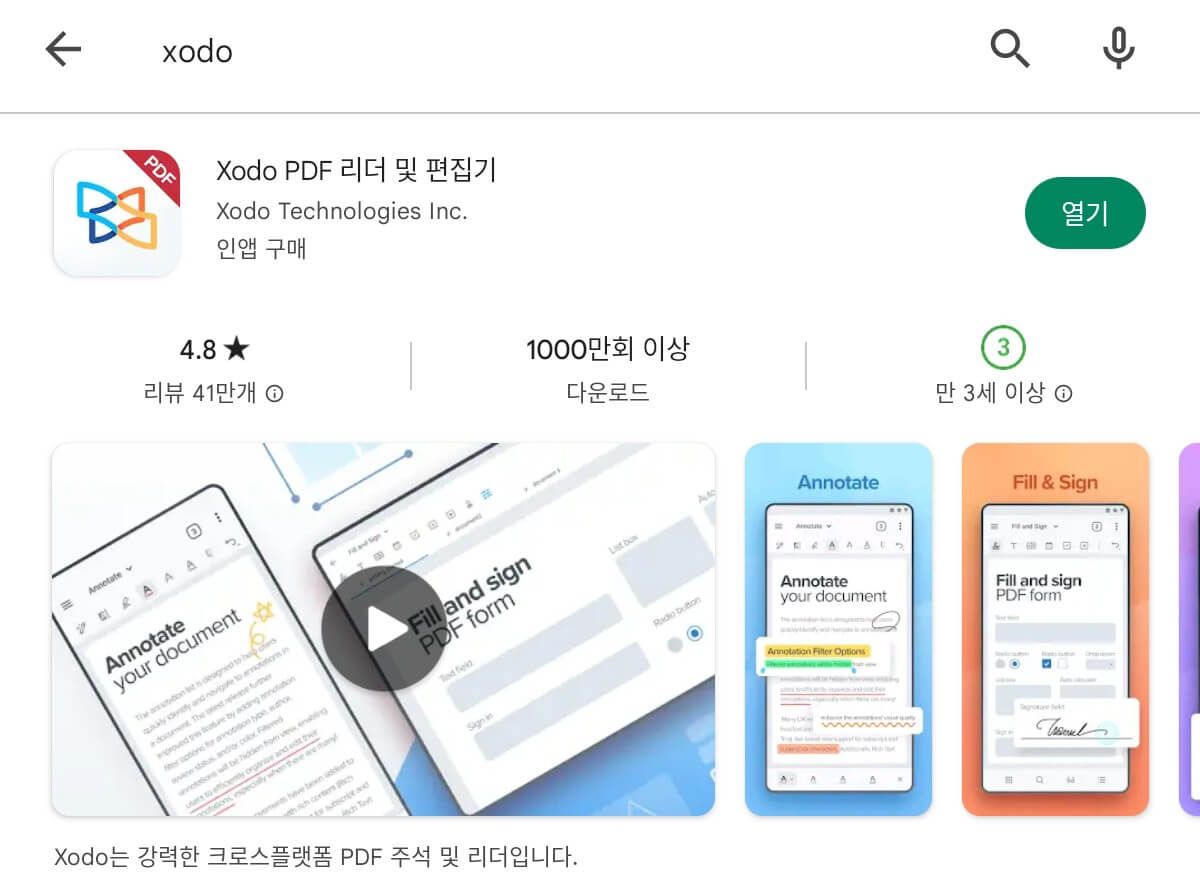
xodo 앱으로 안전점검일지 PDF 파일을 전자문서화 해보겠다.

오늘 전자문서화 꾸밀 안전점검일지의 원본입니다.태블릿이나 스마트폰 등 개인용 디바이스로 PDF 파일을 화면에 띄워놓고, 소니나 터치펜으로 바로 문서를 작성하겠다.
전자문서 양식준비하기
XODO 앱 에서 편집할 PDF 문서를 불러낸 다음 상단 보기를 클릭하여 선택항목이 펼쳐지면 양식 준비하기를 선택한다. 화면 상단에 각 기능별 아이콘이 표출되는데 주요 아이콘의 기능은 아래 그림과 같다.
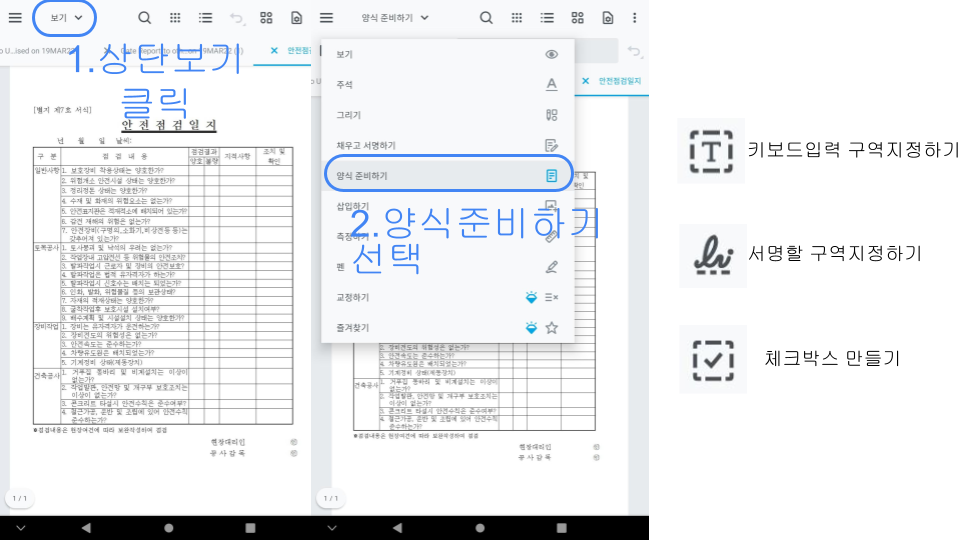
키보드 입력구역 지정하기
상단의 키보드 입력구역지정 아이콘을 클릭하고 글자색을 지정한 후, 지정하고자하는 구역을 드래그하여,기존 양식의 선을 침범하지 않도록 지정한다. 아래 첫번째 그림처럼 화면을 키워서 지정하면 좀 더 쉽게 지정할 수 있다.
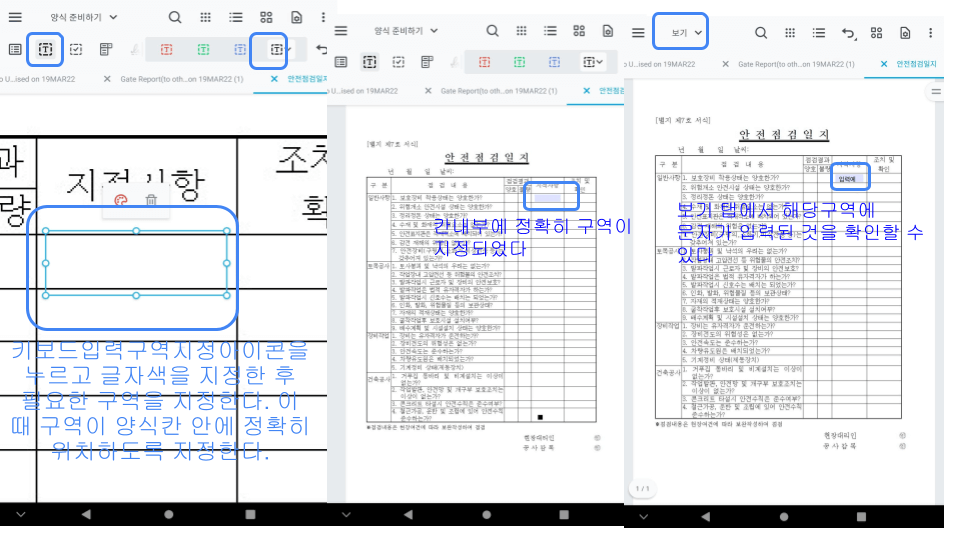
서명할 구역 지정하기
서명기능을 사용하면 서명판이 손이나 터치펜에 서명을 기입해 넣을 수 있다.원래 PDF 파일이 표시된 구역으류넘어서 구역을지정하면, 양식의 선 등이 지워질 수 있으니 구역을 꼼꼼히 지정해야 한다.

체크박스만들기
체크리스트 문서에는 체크리스트 기능을 사용해 보자!

문서에 필기가 필요한 경우
이름을 적거나 지정된 구역외에 추가적인 기재가 필요한 경우 펜과 지우개 기능을 사용할 수 있다.

전자안전점검일지 사용예
XODO 에서 작성된 양식의 실제 사용예이며, 작성부터 구글 드라이브에 저장하는 과정까지 동영상에 담았다.
문서의 보관
문서의 보관을 위해 팀이나 부서에서 구글 드라이브같은 업무용 공유드라이브를 활용한다면,
일상적으로 반복되는 업무의 다수 생산되는 문서를 물리적으로 편철할 필요없이 드라이브에 저장함으로 페이퍼리스 환경을 구현할 수 있다
'스마트워크' 카테고리의 다른 글
| 문서와 파일, 구글 드라이브에 저장하고 공유하는 방법 (0) | 2022.08.12 |
|---|---|
| 차세대 엑셀 , 구글 스프레드시트 사용이 대세인 이유 (1) | 2022.08.07 |
| 스마트 워크, 구글스프레드시트가 대세다. (0) | 2022.08.03 |


